Você tem o recurso de pesquisa tendo problemas para usar o YouTube no seu Apple iPhone ou dispositivo Android? Existem vários motivos pelos quais o aplicativo não obtém os resultados esperados. Você pode tentar algumas maneiras de corrigir o problema e voltar a encontrar seus vídeos favoritos do YouTube.
Um motivo comum pelo qual você não consegue usar a funcionalidade de pesquisa do YouTube é que seu aplicativo apresenta uma pequena falha. Outras causas incluem uma conexão de Internet inativa, o YouTube não ter acesso total aos dados e muito mais.
Reinicie o YouTube no seu telefone
Uma maneira rápida de fazer isso é sair e reiniciar o aplicativo do YouTube no seu telefone. Isso corrige vários problemas menores com o aplicativo, permitindo que você use a função de pesquisa.
No iPhone

No Android

Verifique sua conexão com a Internet
O YouTube requer uma conexão ativa com a Internet para obter resultados de pesquisa. Se sua conexão estiver instável ou não estiver funcionando, esse é o motivo pelo qual você não pode usar a opção de pesquisa.
Você pode verificar isso abrindo um navegador da Web em seu telefone e iniciando um site como Google. Se você conseguir acessar o site, sua internet está funcionando bem. Nesse caso, continue lendo para descobrir mais soluções.
Se o seu navegador não conseguir carregar o site, sua conexão com a Internet está com defeito. Nesse caso, tente resolva o problema sozinho ou procure a ajuda do seu provedor.
Verifique se o YouTube está fora do ar
Os servidores do YouTube às vezes ficam inativos, causando interrupções na plataforma. Seu recurso de pesquisa não funcionar pode ser o resultado de uma interrupção desse tipo.
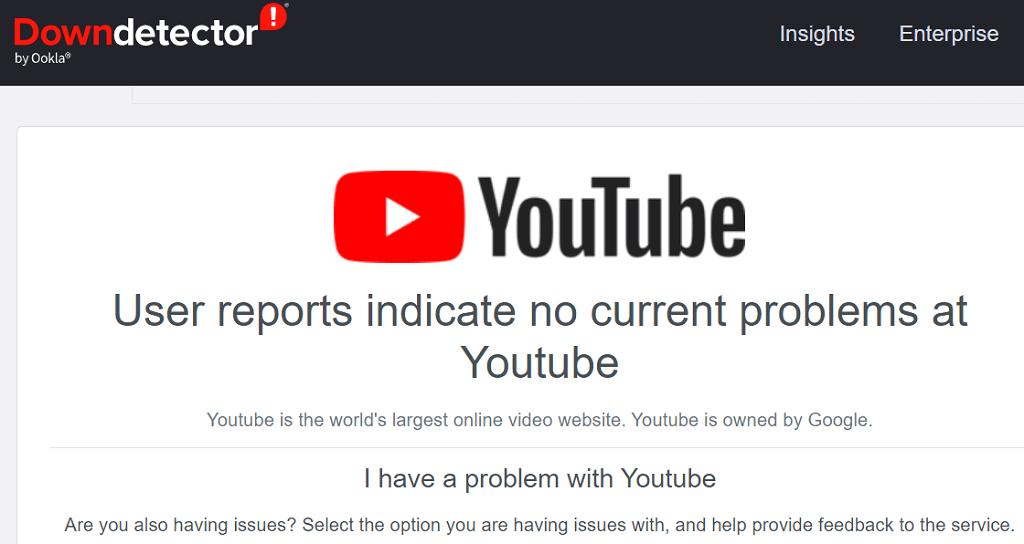
Você pode verificar se o YouTube está inativo usando um site como Detector de Down. Se a plataforma estiver realmente fora do ar, você terá que esperar até que a empresa reative os servidores. Não há nada que você possa fazer para resolver o problema..
Atualize o YouTube para corrigir o problema da barra de pesquisa
Os bugs do aplicativo do YouTube podem fazer com que a função de pesquisa não funcione. Como você não pode corrigir esses problemas no nível de codificação sozinho, você pode atualize o aplicativo no seu telefone para se livrar desses bugs.
É gratuito e fácil atualizar o YouTube no iPhone e no Android.
No iPhone

No Android
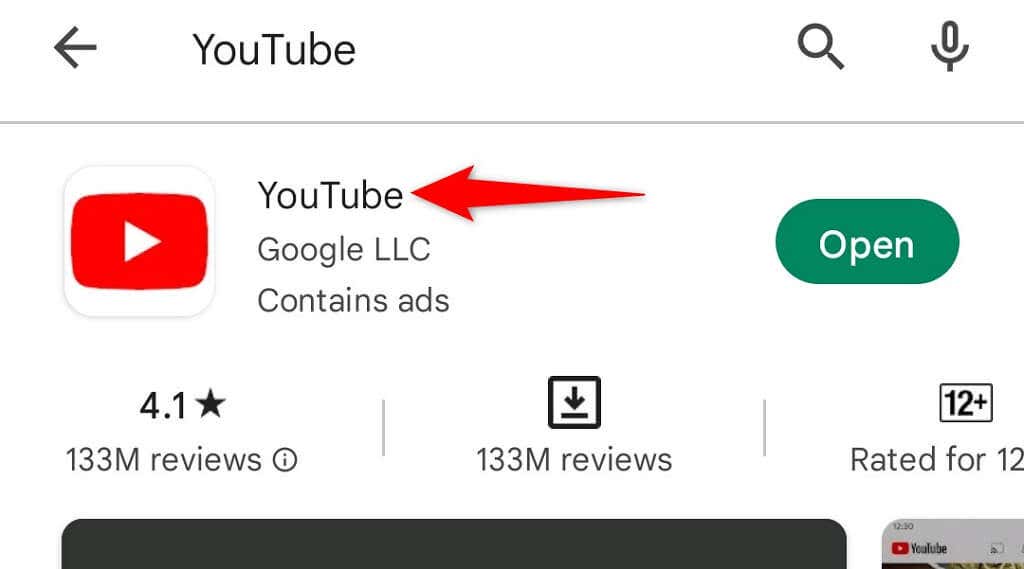
Atualize seu iPhone ou telefone Android
Os bugs do sistema do seu iPhone ou telefone Android podem causar mau funcionamento dos seus aplicativos. Isso é especialmente verdadeiro se o seu telefone estiver executando uma versão desatualizada do sistema operacional.
Nesse caso, você pode resolva seu problema de pesquisa no YouTube atualizar o software do seu telefone para a versão mais recente. Veja como fazer isso.
No iPhone
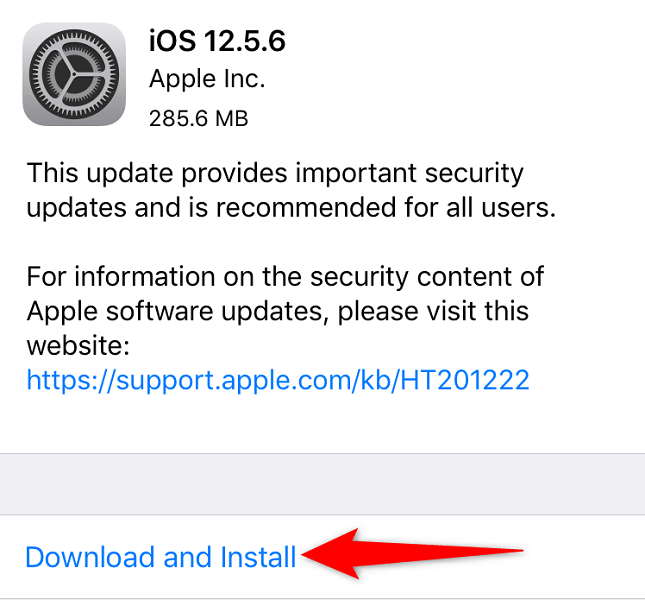
No Android

Use a data e hora corretas no seu telefone
Alguns aplicativos exigem que seu telefone use a data e a hora corretas para funcionar. Se você especificou incorretamente as opções de data e hora em seu telefone, pode ser por isso que a função de pesquisa do YouTube não está funcionando.
Corrija essas opções no seu telefone e O YouTube funcionará exatamente como esperado.
No iPhone
- .
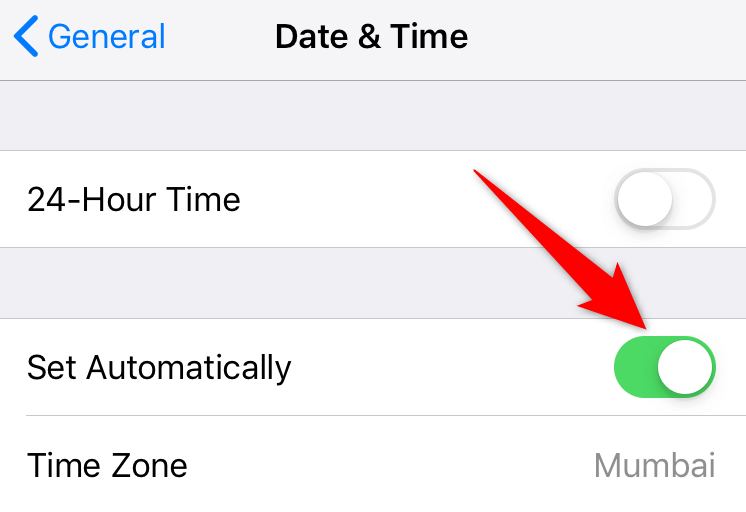
No Android
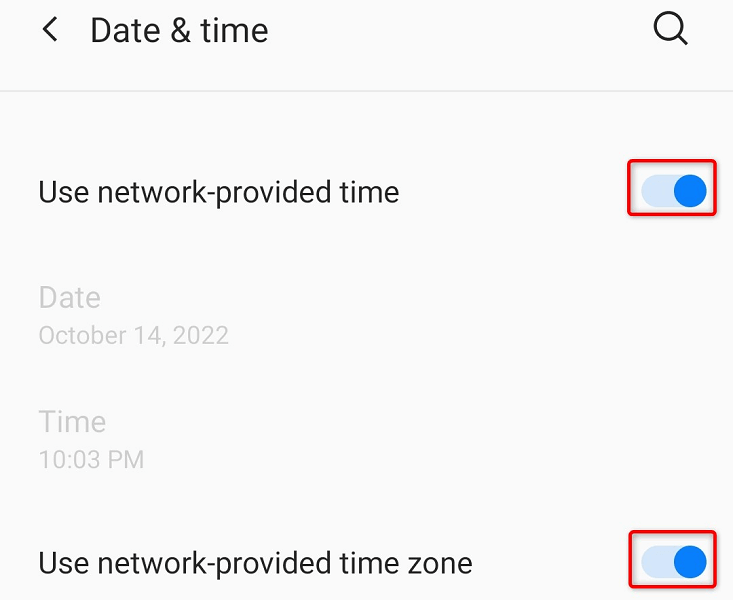
Ative o modo de navegação anônima do YouTube
O YouTube oferece um modo de navegação anônima para permitir que você navegue na plataforma sem ter seu histórico de exibição registrado. Vale a pena usar este modo para ver se isso ajuda a resolver seu problema de pesquisa.
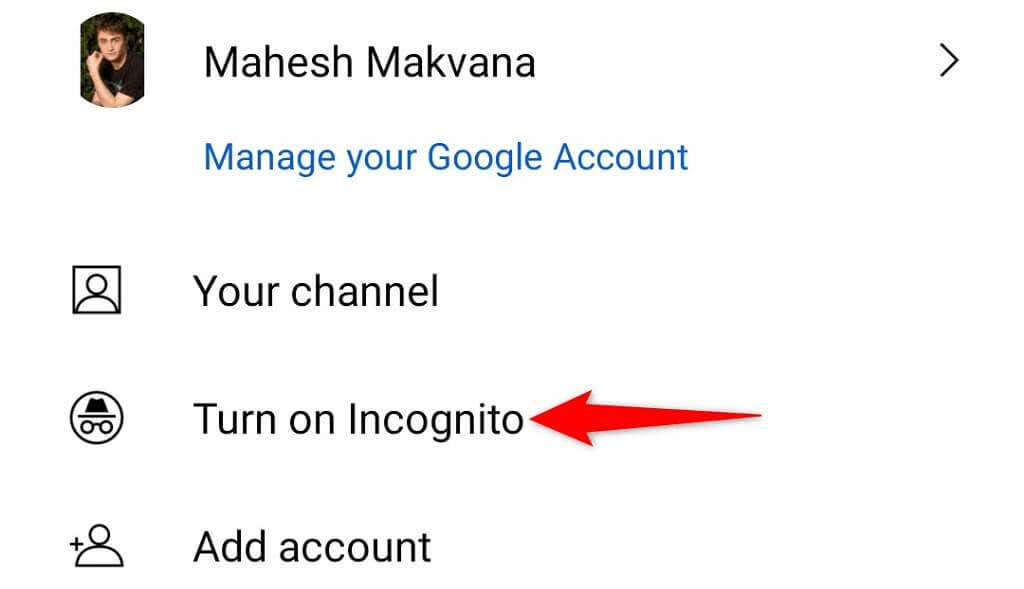
Corrija o problema de pesquisa do YouTube limpando o cache do aplicativo
O YouTube usa arquivos temporários chamados cache para melhorar sua experiência no aplicativo. Esses arquivos podem ter sido corrompidos, fazendo com que as funções do seu aplicativo não funcionem. Felizmente, você pode exclua seu cache do YouTube sem afetar seus dados pessoais no aplicativo.
Sua sessão de login e outras informações no aplicativo permanecerão intactas quando você remover o cache. Observe que você só pode fazer isso no Android, pois o iPhone não permite limpar o cache do aplicativo.

Permitir que o YouTube use dados irrestritos
Se você tiver modo de economia de dados ativado no seu smartphone Android, isso pode estar restringindo o uso da Internet no YouTube. Isso faz com que as funções do aplicativo não funcionem.
Você pode colocar o aplicativo do YouTube na lista de permissões no modo e permitir que o aplicativo use dados irrestritos. Isso provavelmente resolverá seu problema de pesquisa no aplicativo..
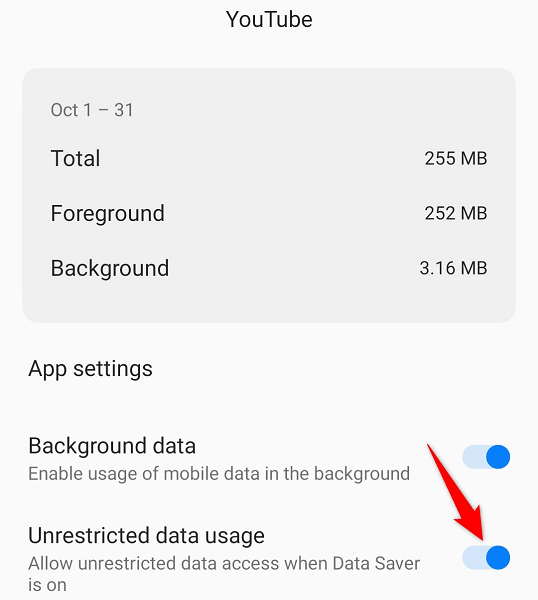
Redefinir as configurações de rede do seu telefone
Se o problema de pesquisa no YouTube persistir, tente redefinir as configurações de rede do seu iPhone ou telefone Android para resolver os problemas de rede. Isso garantirá que quaisquer opções especificadas incorretamente não estejam causando o problema.
No iPhone
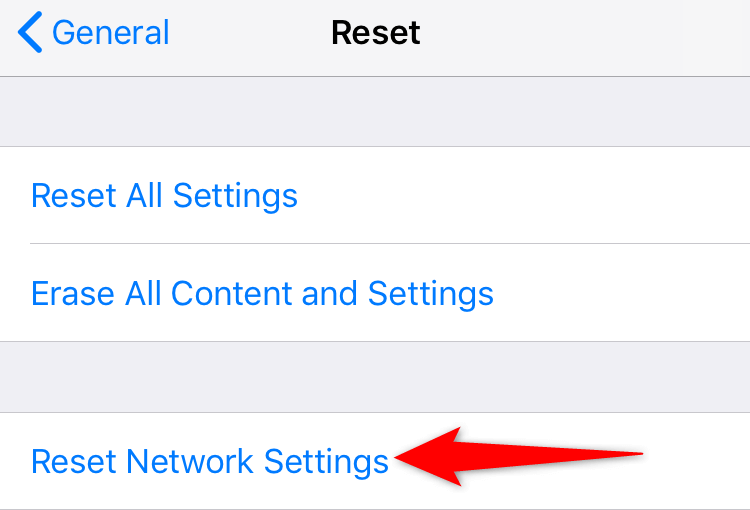
No Android
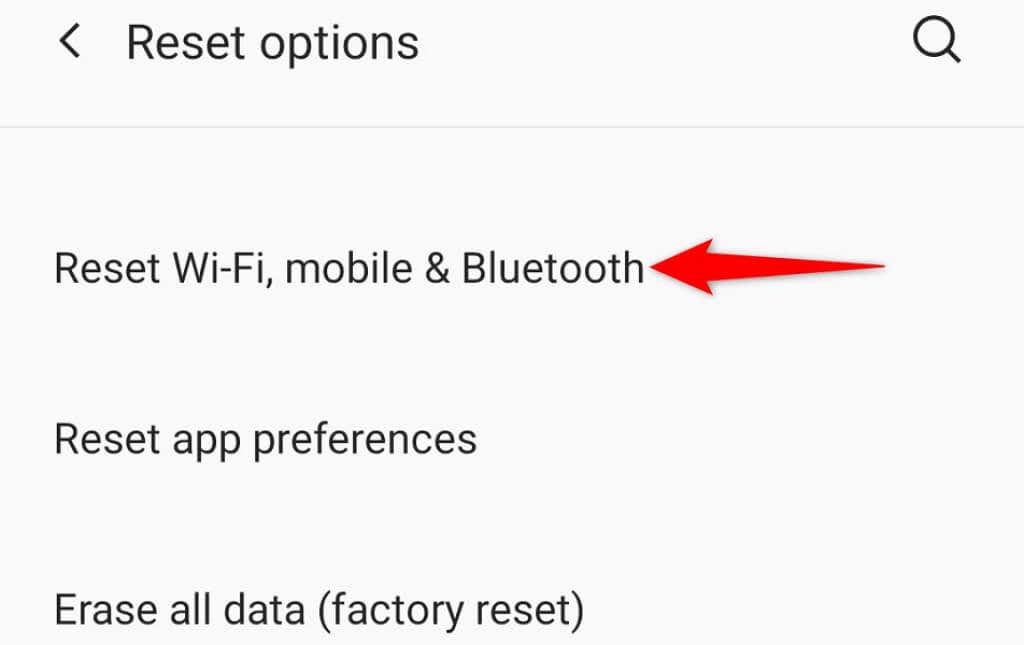
Torne a barra de pesquisa do YouTube funcional em seu smartphone
A pesquisa do YouTube é um recurso essencial, pois é assim que você pode encontrar os vídeos de seu interesse neste gigante site de hospedagem de vídeos. Um recurso de pesquisa quebrado significa que você não consegue assistir o que deseja.
Felizmente, você pode usar os métodos descritos acima para resolver seu problema de pesquisa. Então, você pode encontrar todos os vídeos que achar que valem a pena assistir nesta plataforma. Boa sorte!
.